집 >소프트웨어 튜토리얼 >컴퓨터 소프트웨어 >포토샵 cs5를 사용하여 여러 장의 사진을 PDF 파일로 변환하는 방법 - 포토샵 cs5에서 배경색을 변경하는 방법
포토샵 cs5를 사용하여 여러 장의 사진을 PDF 파일로 변환하는 방법 - 포토샵 cs5에서 배경색을 변경하는 방법
- 王林앞으로
- 2024-03-18 21:58:051281검색
php 편집기 Xigua에서는 Photoshop CS5를 사용하여 여러 장의 사진을 PDF 파일로 변환하는 방법을 소개하고 Photoshop CS5에서 배경색을 수정하는 방법을 안내합니다. 이 기사를 통해 이러한 실무 기술을 쉽게 익히고 디자인 능력과 작업 효율성을 향상시킬 수 있습니다. 유용한 포토샵 팁을 함께 배워보세요!
Photoshop을 사용하여 여러 이미지를 PDF 파일로 변환하는 방법:
1. Photoshop CS5를 실행하고 열고 [파일] - [자동] - [pdf 프레젠테이션]을 선택합니다.
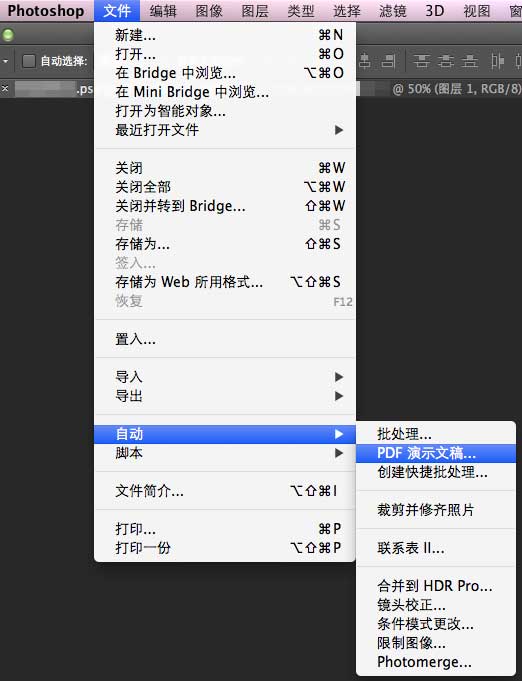
2. 이 인터페이스에서 [찾아보기]를 선택하고 편집할 사진을 선택합니다.
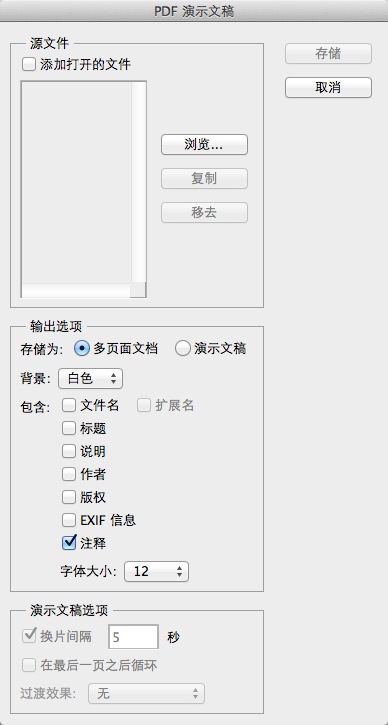
3. 그런 다음 [저장]을 선택합니다.
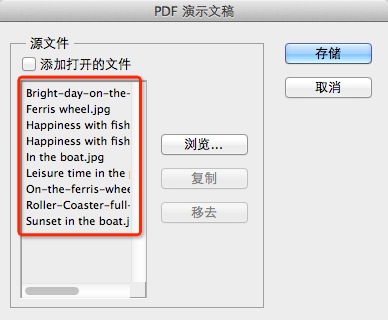
4. 다른 요구 사항이 있는 경우 왼쪽 위치를 선택하여 압축 정보 설정 등과 같은 해당 구성을 설정할 수 있습니다.
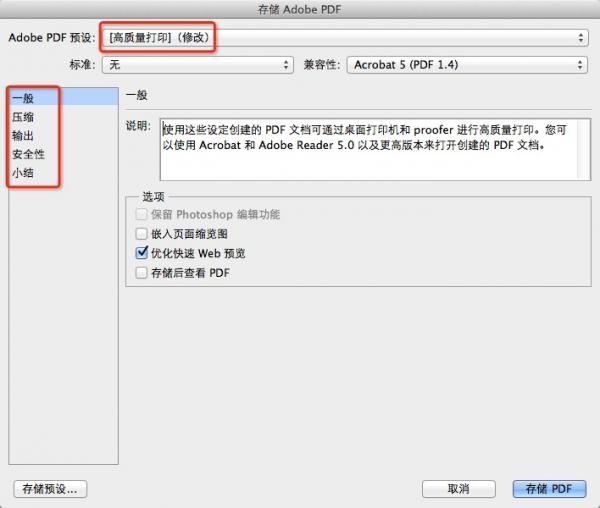
5. 사진의 압축 해상도, 화질, 압축 형식 등을 설정한 후 [PDF 저장]을 선택하세요.
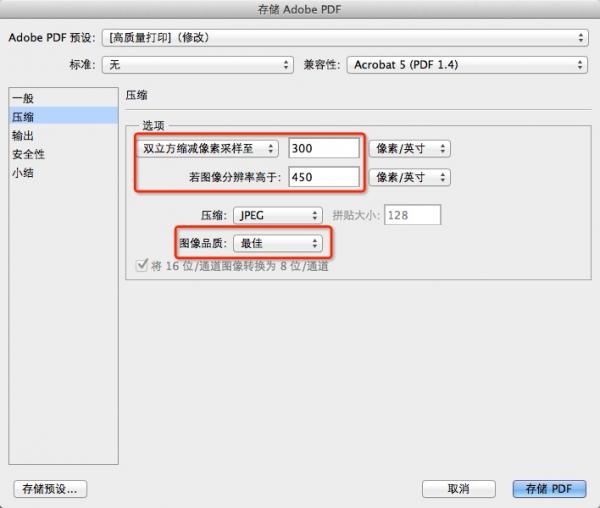
Photoshop cs5에서 배경색을 변경하는 방법:
1. PhotoShop CS5를 시작합니다.
2. "편집-기본 설정"을 확장하고 "인터페이스"를 클릭하십시오.
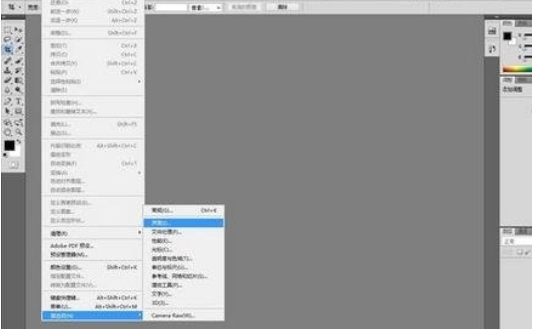
3. 원하는 색상을 설정하고 확인을 클릭합니다.
4. 포토샵 cs5를 다시 시작하세요.
위 내용은 포토샵 cs5를 사용하여 여러 장의 사진을 PDF 파일로 변환하는 방법 - 포토샵 cs5에서 배경색을 변경하는 방법의 상세 내용입니다. 자세한 내용은 PHP 중국어 웹사이트의 기타 관련 기사를 참조하세요!

